Ubuntu11搭建QT开发环境
发布时间:2014-09-05 16:38:05作者:知识屋
第一章
1、启用root用户:sudo passwdroot
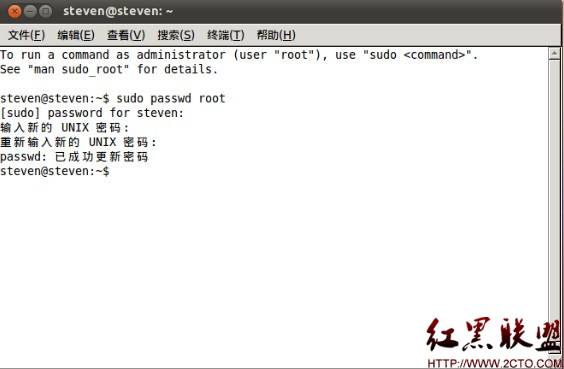
2、注销linux
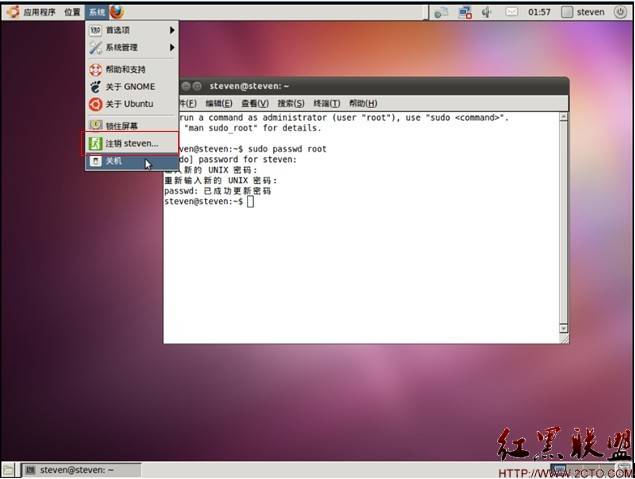
启动后使用root用户登录
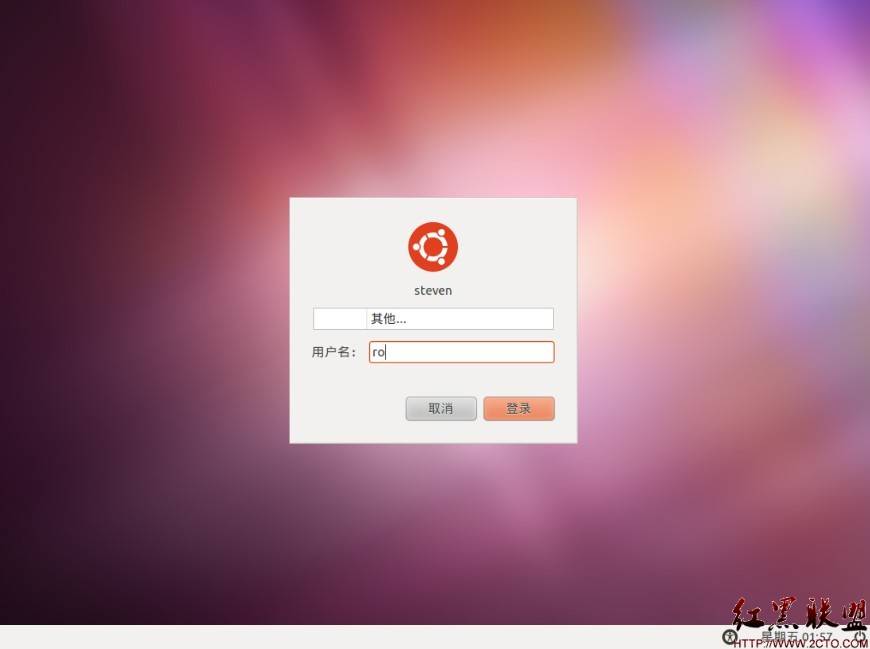
3、在home下创建工作目录
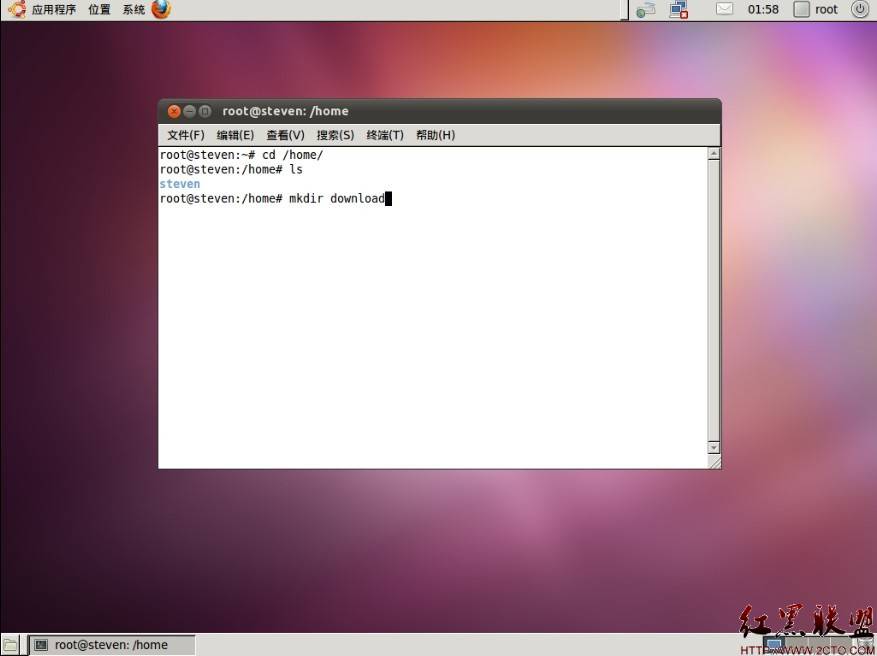
4、安装ftp
打开ubuntu软件中心

选择互联网
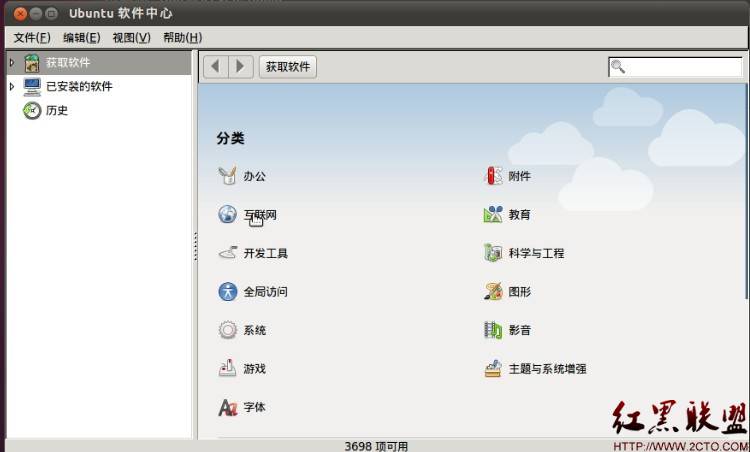
选择文件共享
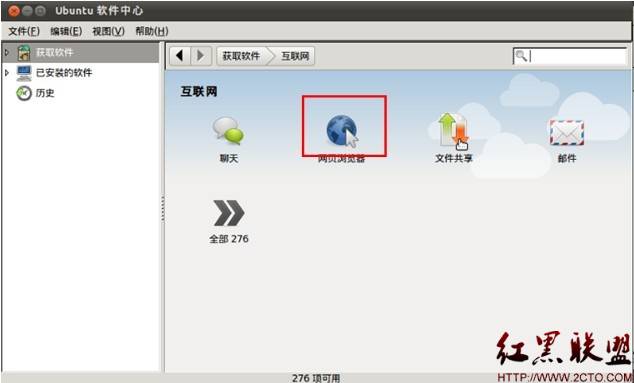
选择FileZila
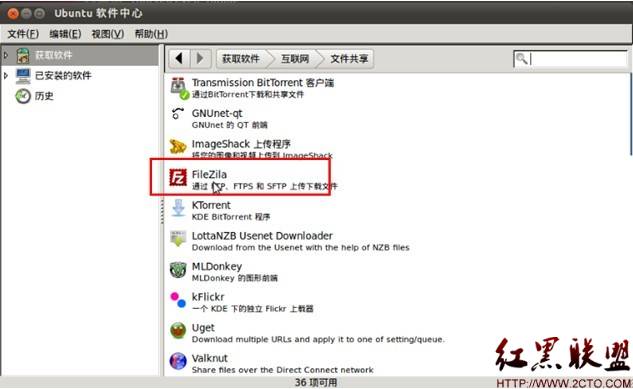
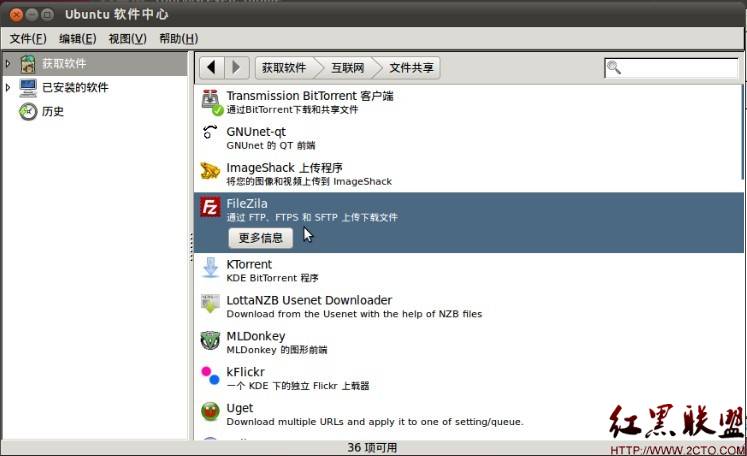
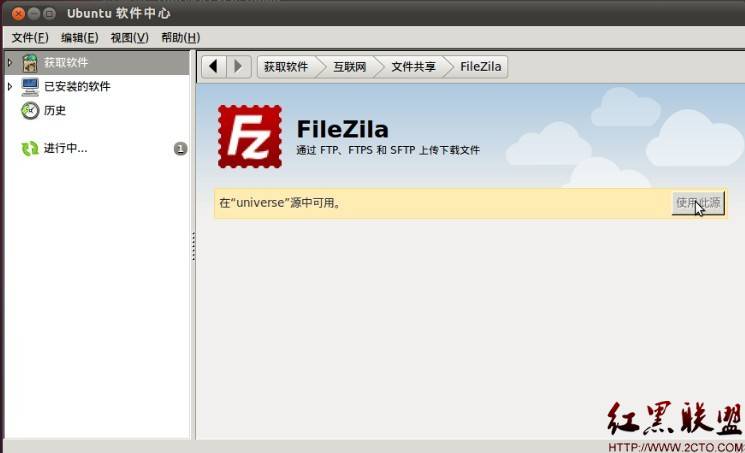
安装
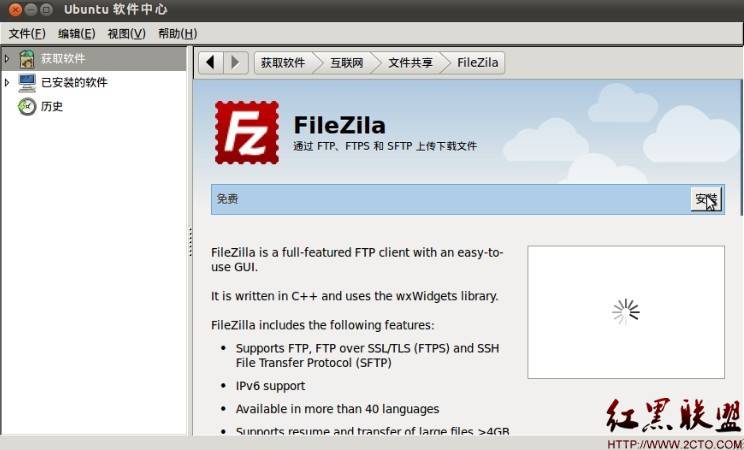
打开FileZila
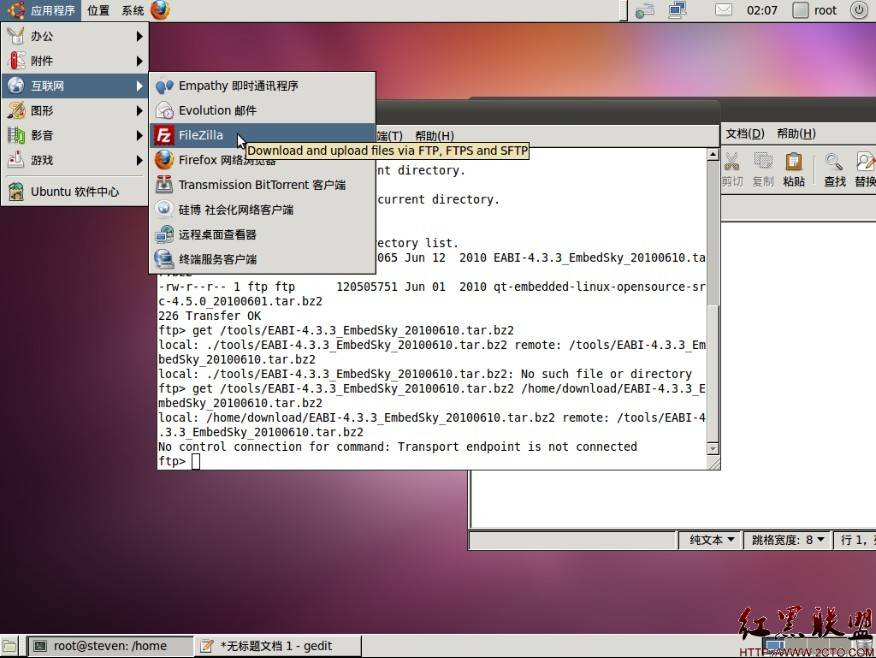
填写要连接的主机IP

用户名arm 密码190456

下载文件
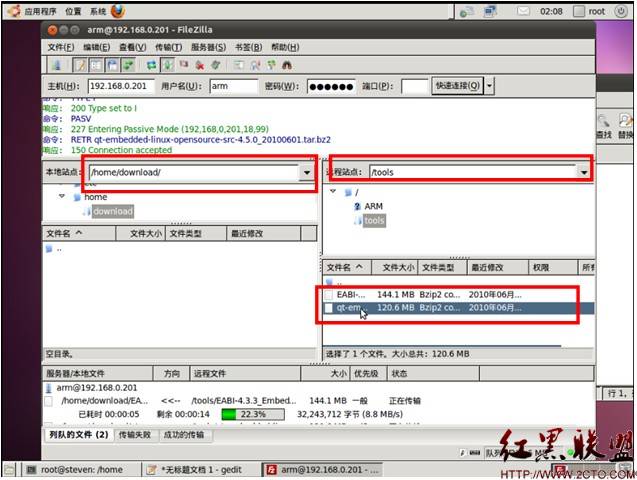
下载完毕

5、安装openssh:sudo apt-get install openssh-server
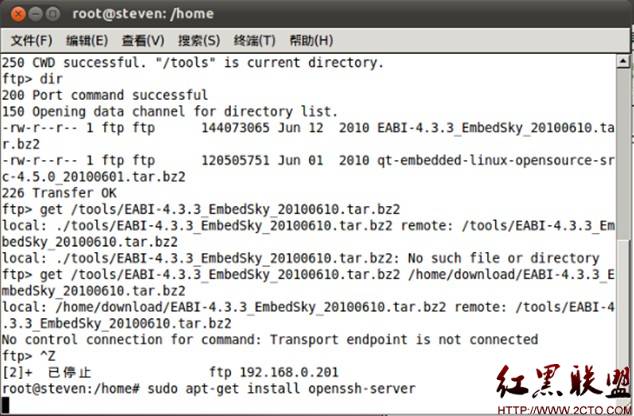
选择Y
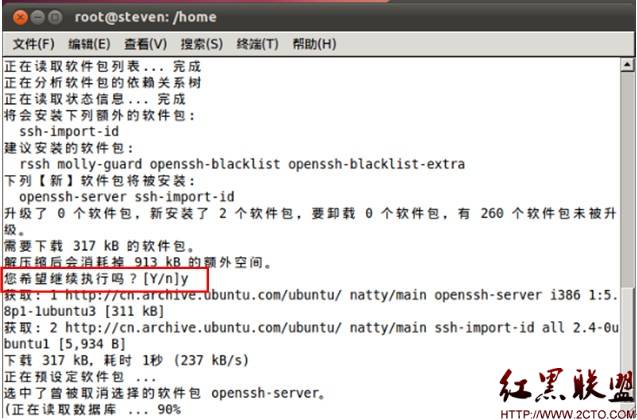
安装完成
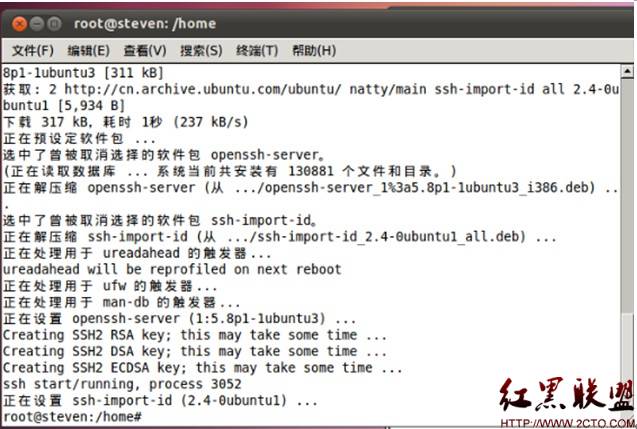
检查openssh-server
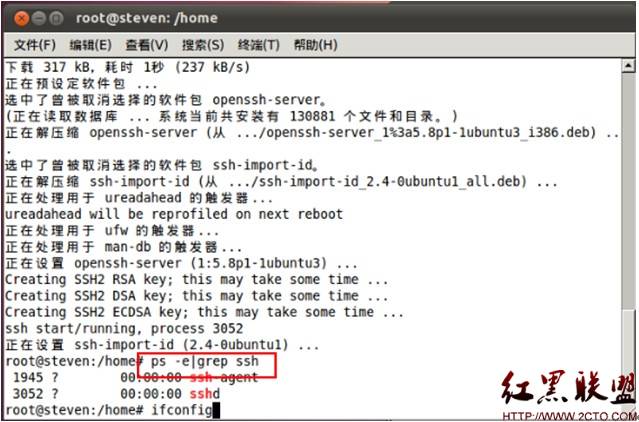
查看IP
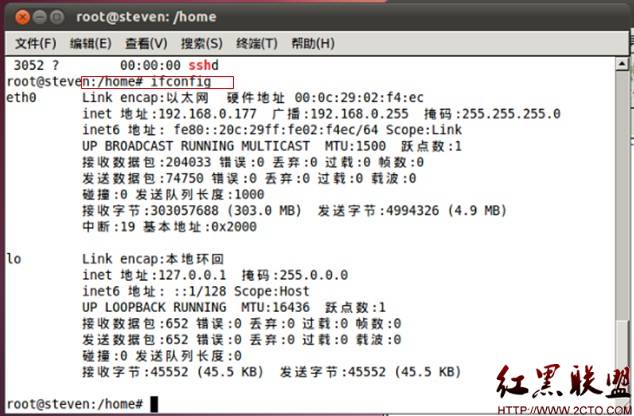
使用putty软件控制虚拟机
配置putty
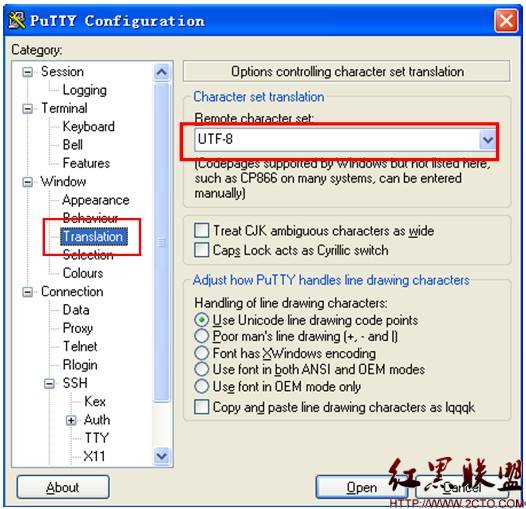
输入虚拟机IP
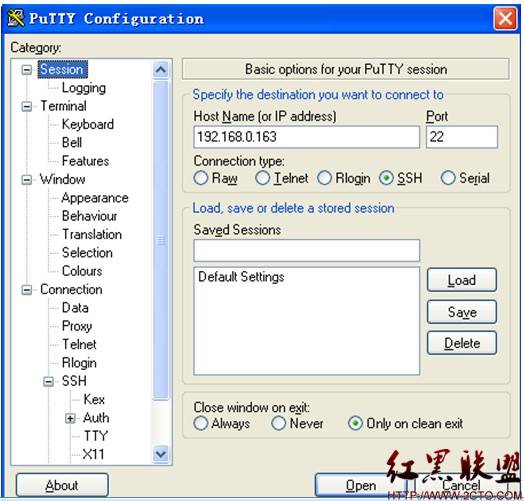
点击open,输入虚拟机用户名和密码
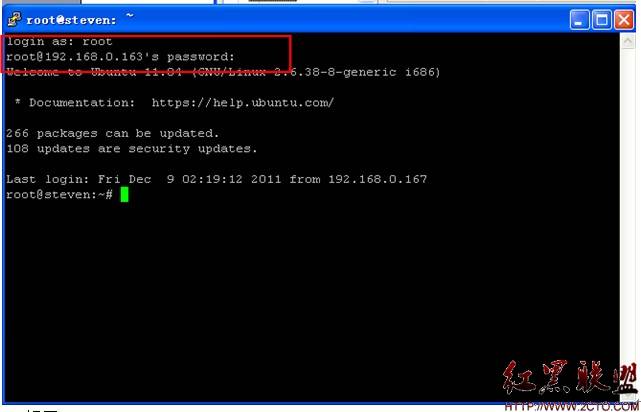
6、解压qt-embeded-linux-opensource-src-4.5.0_20100601.tar.bz2
进入download目录在终端输入:tar xvf qt-embeded-linux-opensource-src-4.5.0_20100601.tar.bz-C /
完成后解压EABI-4.3.3_EmbedSky_20100610.tar.bz2
在终端输入:tar xvf EABI-4.3.3_EmbedSky_20100610.tar.bz2-C /
7、修改环境变量
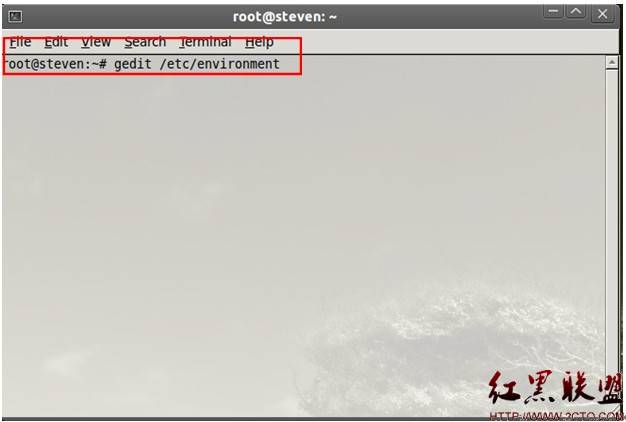
修改后内容如下
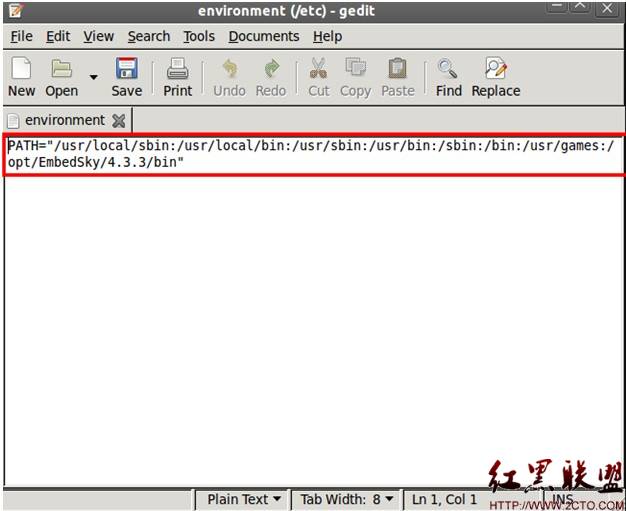
使用环境变量生效
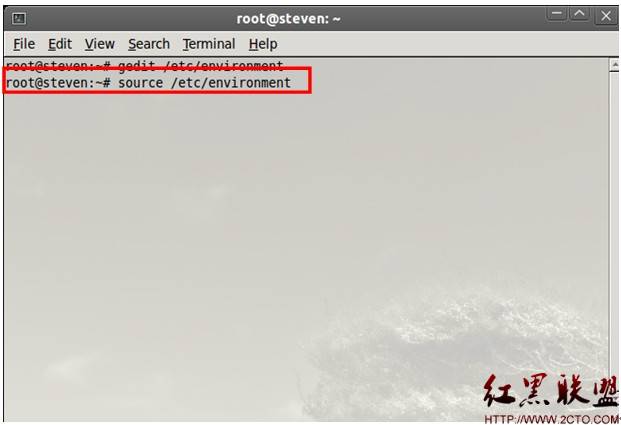
编译arm_qt-4.5_build
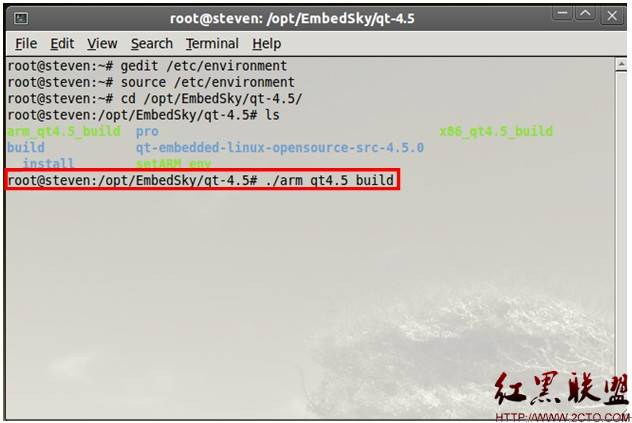
编译成功后会提示:Finishedinstall Qt4.5!
若编译过程中提示gmake:not found
请修改
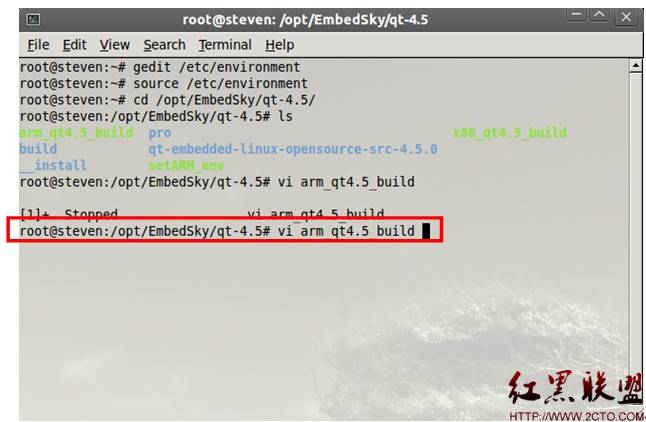
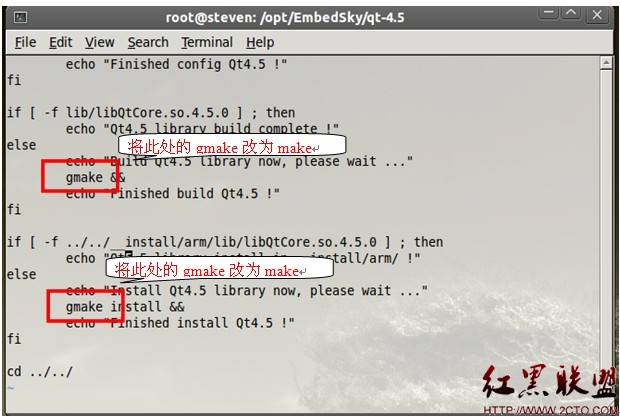
修改完成后再编译。
第二章
1、安装qtcreator
打开ubuntu软件中心
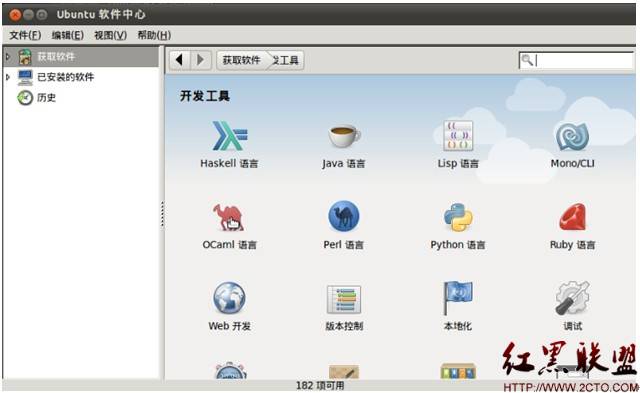
选择集成开发环境
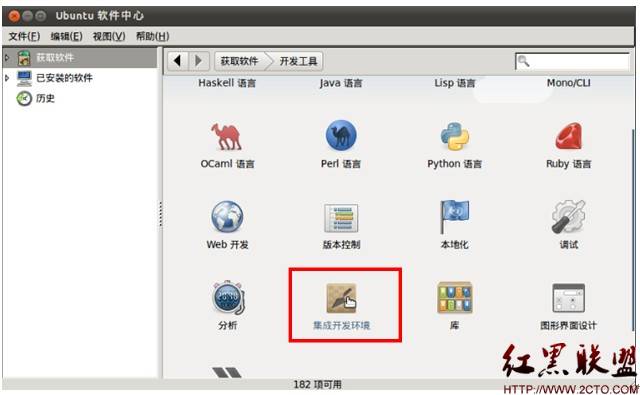
选择qt创造器
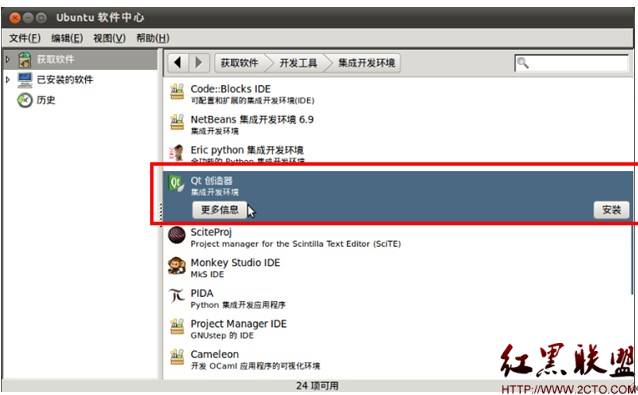
点击更多信息,勾选全部附加组件
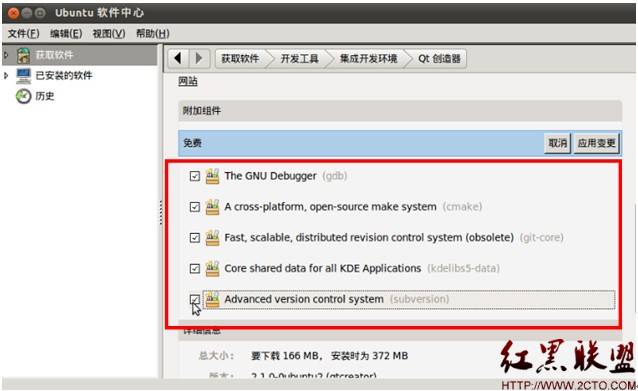
2、建立启动脚本
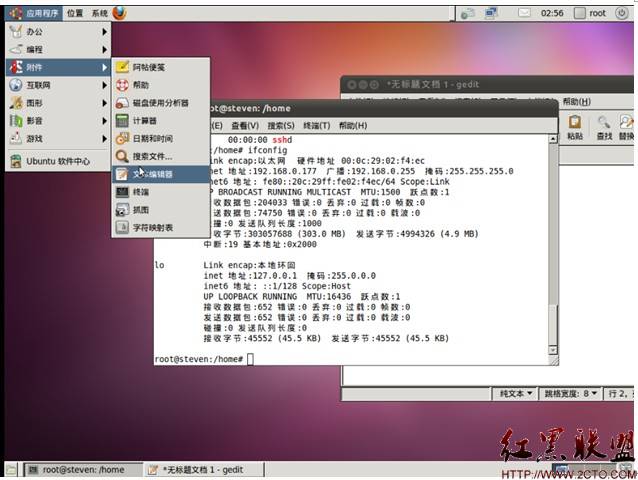
脚本内容如下
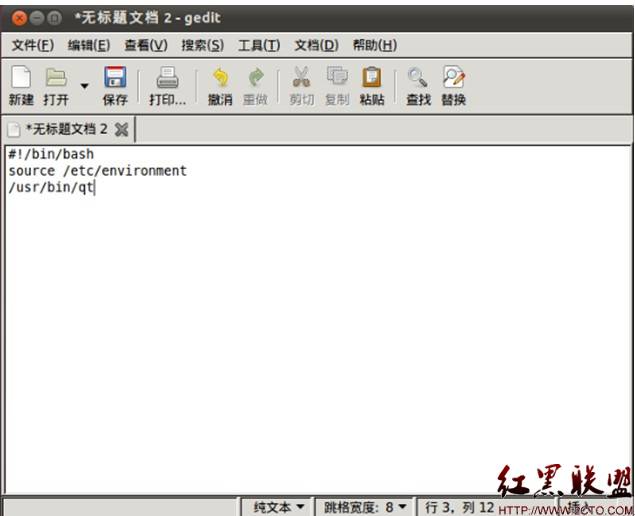
保存
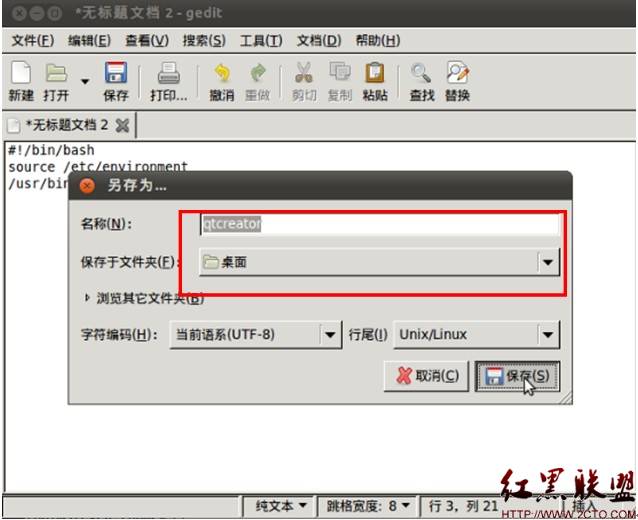
改变文件属性

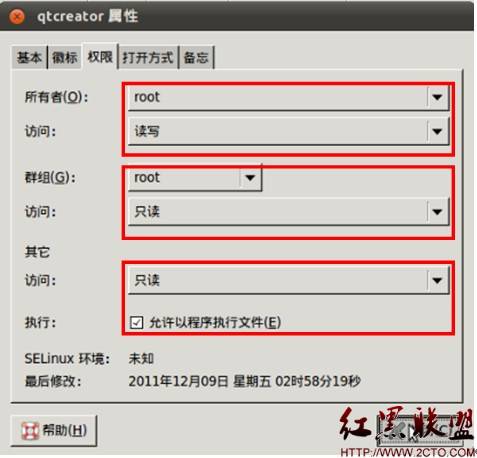
双击qtcreator运行

打开qtcreator
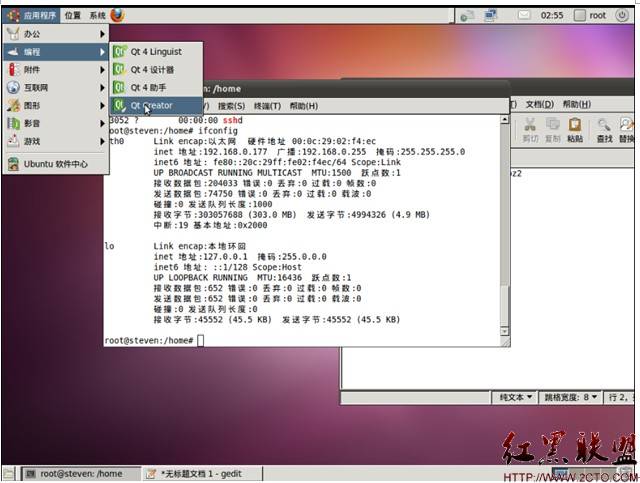
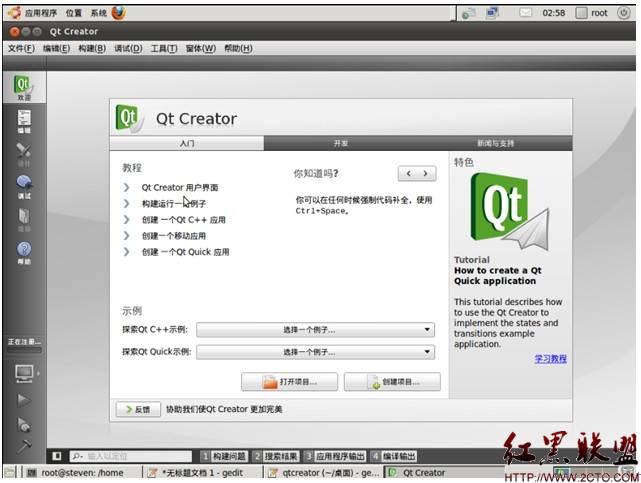
点击工具-选项
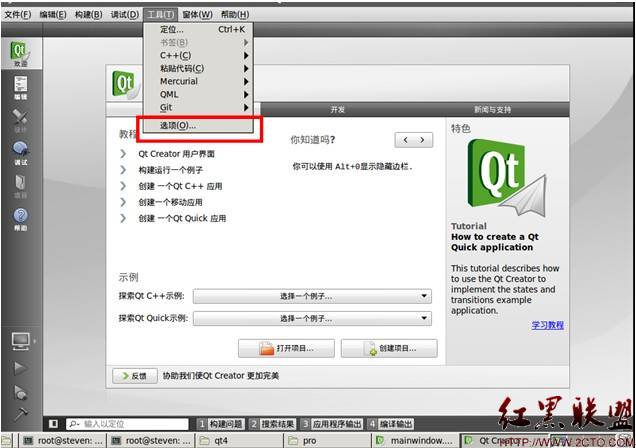
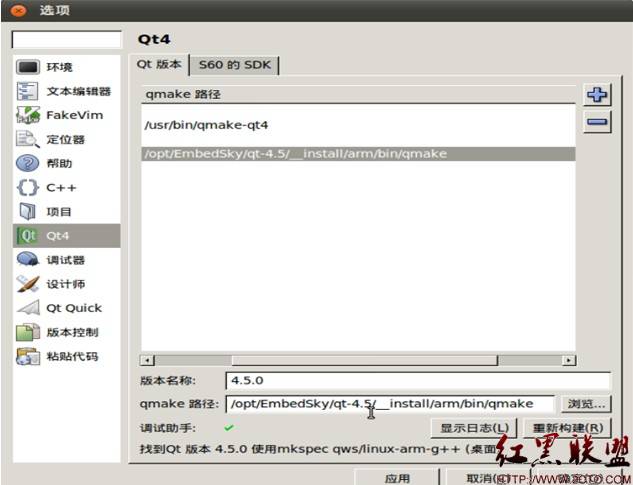
点击+,选着/opt/EmbedSky/qt-4.5/_install/arm/bin/qmake
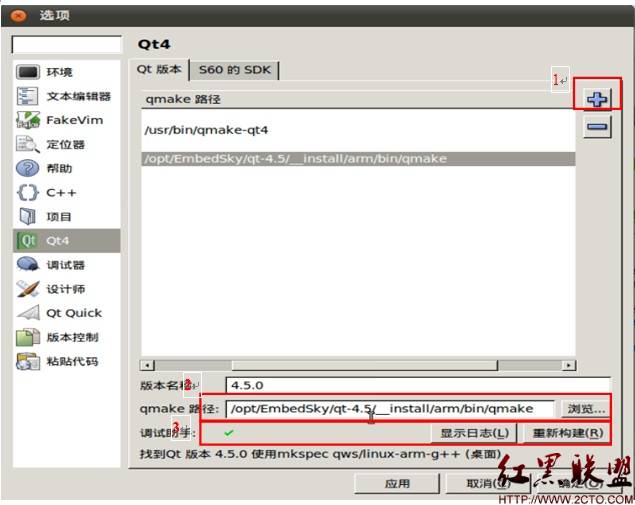
第三章
1、配置NFS服务
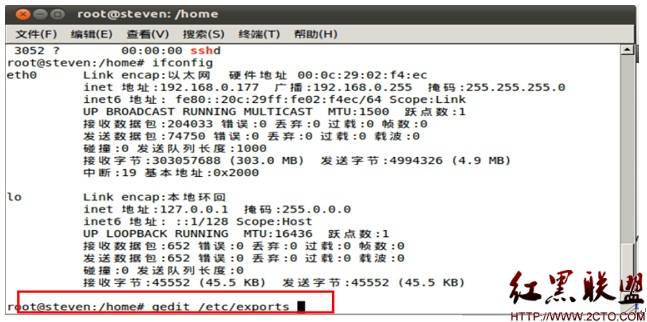
在最后添加以下内容后保存
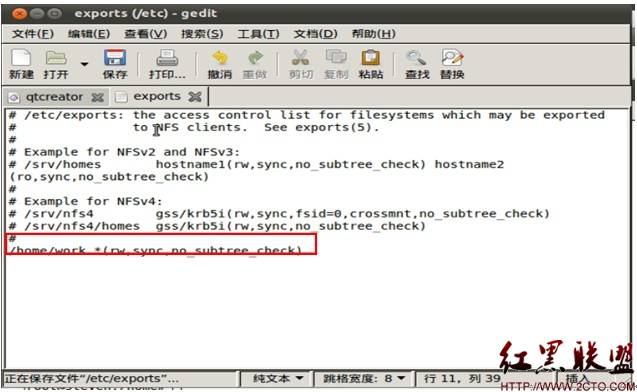
以下三个步骤使用用来更新、安装、检查nfs服务的,如果你电脑上已经安装了最新的版本则可以省略这三个步骤。
1.1、更新nfs
在终端输入:sudo dpkg --clear && sudo apt-get update
1.2安装
在终端输入:sudo apt-get install nfs-common nfs-kernel-server portmap
1.3检查nfs-kernel-server
在终端输入:sudo etc/init.d/nfs-kernel-server start
sudo etc/init.d/nfs-kernel-server stop
sudo etc/init.d/nfs-kernel-server restart
1、建立开发目录(共享目录)
2.1用telnet连接到开发板
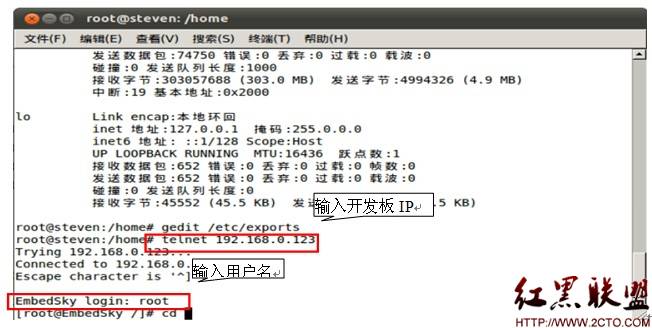
2.2建立目录
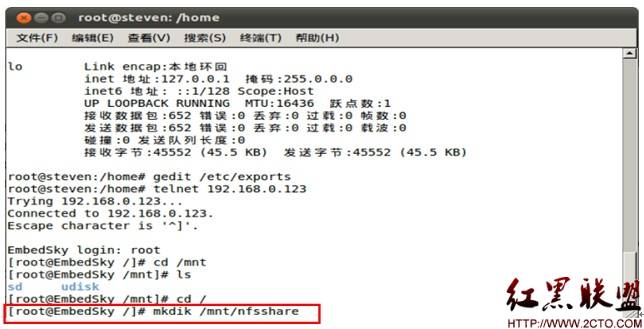
1、配置nfs映射目录
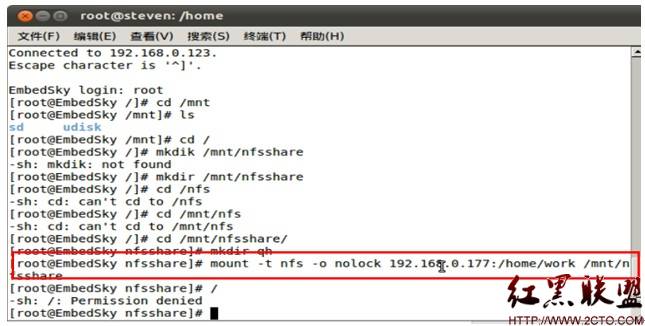
第四章
建立hello word测试程序
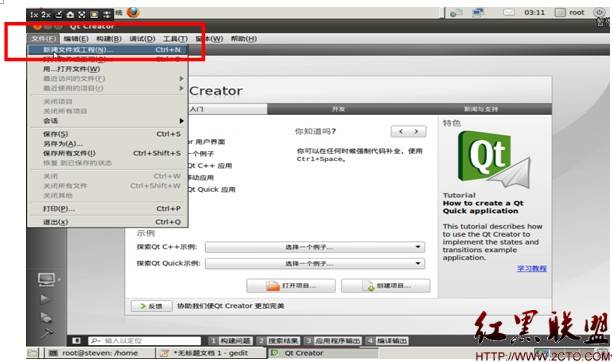
选择建立工程
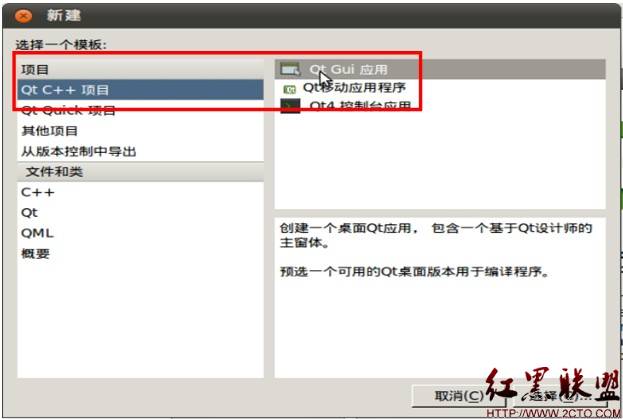
选择工程目录
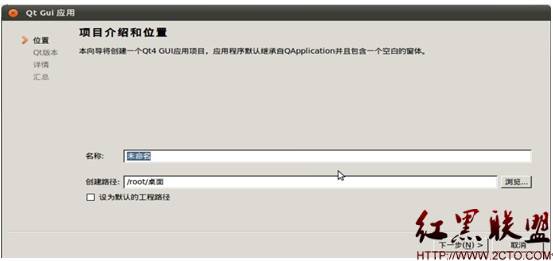
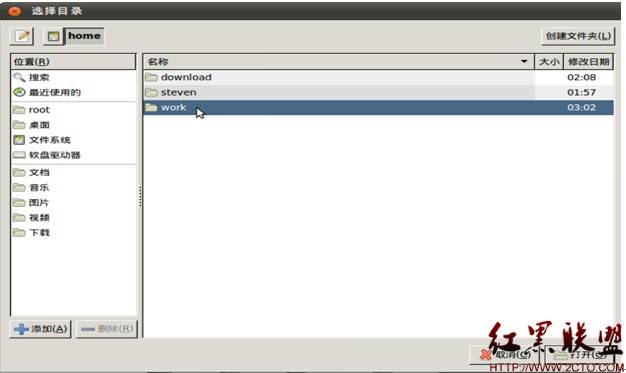
选择编译器
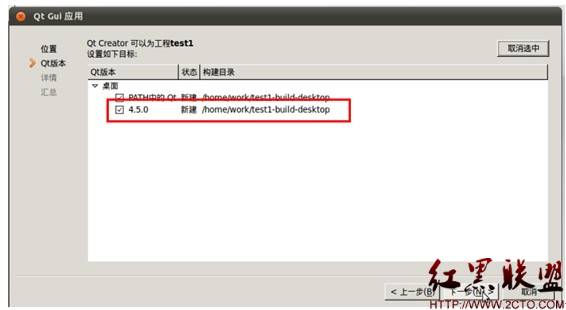
下一步
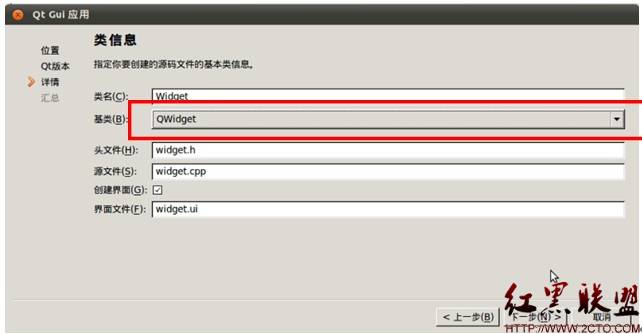
选择4.5.0 release
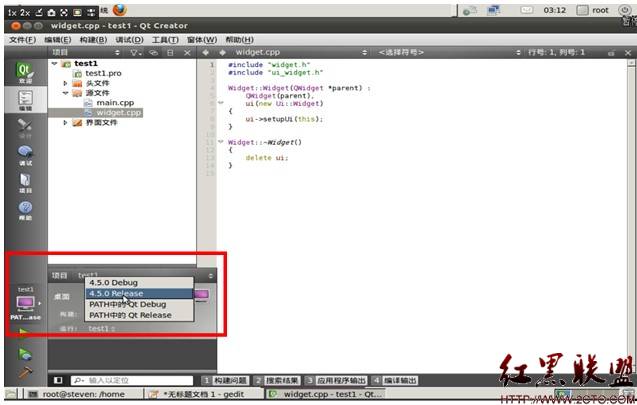
构建工程
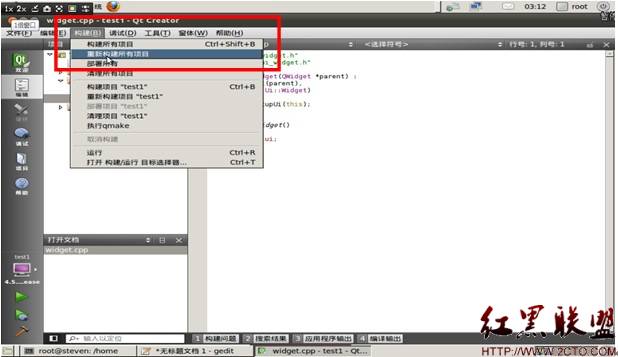
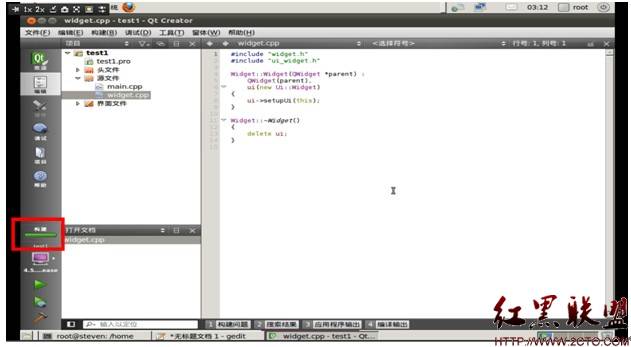
编译完成
摘自 张建波专栏
相关知识
-

linux一键安装web环境全攻略 在linux系统中怎么一键安装web环境方法
-

Linux网络基本网络配置方法介绍 如何配置Linux系统的网络方法
-
Linux下DNS服务器搭建详解 Linux下搭建DNS服务器和配置文件
-
对Linux进行详细的性能监控的方法 Linux 系统性能监控命令详解
-
linux系统root密码忘了怎么办 linux忘记root密码后找回密码的方法
-
Linux基本命令有哪些 Linux系统常用操作命令有哪些
-
Linux必学的网络操作命令 linux网络操作相关命令汇总
-

linux系统从入侵到提权的详细过程 linux入侵提权服务器方法技巧
-

linux系统怎么用命令切换用户登录 Linux切换用户的命令是什么
-
在linux中添加普通新用户登录 如何在Linux中添加一个新的用户
软件推荐
更多 >-
1
 专为国人订制!Linux Deepin新版发布
专为国人订制!Linux Deepin新版发布2012-07-10
-
2
CentOS 6.3安装(详细图解教程)
-
3
Linux怎么查看网卡驱动?Linux下查看网卡的驱动程序
-
4
centos修改主机名命令
-
5
Ubuntu或UbuntuKyKin14.04Unity桌面风格与Gnome桌面风格的切换
-
6
FEDORA 17中设置TIGERVNC远程访问
-
7
StartOS 5.0相关介绍,新型的Linux系统!
-
8
解决vSphere Client登录linux版vCenter失败
-
9
LINUX最新提权 Exploits Linux Kernel <= 2.6.37
-
10
nginx在网站中的7层转发功能
























